电脑老是自动重启是什么原因?电脑老是自动重启怎么解决?
时间:2022-06-09 13:43:34
电脑老是自动重启怎么办?这个问题想必不少小伙伴们都遇到过,特别是在我们工作的时候,很多重要的文件都没有保存,自动重启之后很多重要文件丢失,还是很苦恼的,那么这是什么原因造成的呢?怎么解决?一起来看看。
电脑老是自动重启是什么原因?
电脑老是自动重启的话会有以下几个原因:主板是否虚焊,重启键有没有出现问题,usb口有没有损坏,网卡有没有损坏,外部电源有没有损坏,还有你最近有没有更换硬件,电压够不够等等,对于新手来说的话,不知道怎么解决,万能的重启是可以解决一切的哈。
电脑老是自动重启怎么解决?
产品型号:ASUS S340MC
系统版本:Windows 10
软件版本:null
1、在电脑桌面点击屏幕左下方的“开始",然后点击“设置"。
2、在设置界面找到并点击“系统",在左侧面板中点击“关于”。
3、在相关设置中点击高级系统设置。在新弹出的窗口中点击启动和故障恢复栏的设置。
4、取消勾选系统失败栏的自动重新启动,点击确定即可。
总结
1、在电脑桌面点击屏幕左下方的“开始",然后点击“设置"。
2、在设置界面找到并点击“系统",在左侧面板中点击“关于”。
3、然后在相关设置中点击“高级系统设置”。在新弹出的窗口中点击启动和故障恢复栏的“设置"。
4、取消勾选系统失败栏的“自动重新启动”,最后点击“确定”即可。

电脑开机进不了系统提示 hal.dll文件丢失 ,这是怎么一回事呢?电脑好端端的出现了这样的故障,真是令人感到头疼,但是又不知道如何去解决,那么大家不必太担心,今天小编就针对这个
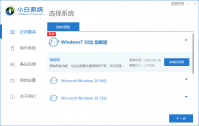
戴尔笔记本电脑重装系统的方法和步骤是什么?如果我们自己在使用电脑的过程中不注意,电脑应该好好使用的注意事项的话,那么很容易会导致自己的笔记本电脑系统崩溃,所以就必须要
电脑重新分区教程? 1、首先,进入“计算机管理”窗口,方法:右键“计算机”,然后单击“管理”(必须用管理员账号登陆系统)。 2、在左侧菜单的“存储”选项下面,点击“磁盘管理”。 3、找到需要压缩的卷,右键,然后点击“压缩卷”单。 4、然后系统会查询可用压缩空
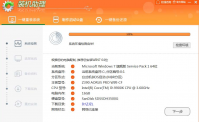
当电脑出现故障或者系统问题的时候,我们可以采取重装系统的方法,但是很多电脑新手不懂电脑如何重装系统,今天小编就和大家分享电脑重装系统教程,快来看看吧! 工具/原料: 系统
office tools激活教程? 1. 明确结论:为了使用office tools,需要先激活它。 2. 解释原因:如果不激活office tools,用户将无法使用它提供的一系列工具,比如Word、Excel、PowerPoint等。 3. 内容延伸:激活office tools的过程中,用户需要输入产品密钥,并且连接到互

一些小伙伴电脑显示器出现了闪屏现象,并且一直抖动,对于办公族来说长时间看屏幕对眼睛伤害是很大的,什么原因造成电脑显示器画面花屏一直抖动?